VMware Tools是VMware虚拟机提供的驱动程序,用于增强虚拟显卡和硬盘的性能,并同步虚拟机和主机的时钟。只有当VMware虚拟机中安装了VMware Tools时,
这样才能实现主机和虚拟机之间的文件共享,同时支持自由拖动的功能,鼠标也可以在虚拟机和主机面前自由移动,虚拟机屏幕也可以全屏。
VMware Tools的功能是使用户能够将文件直接从物理主机拖到虚拟机。如果我们不安装它,我们就无法在虚拟机和物理机之间传输文件。
那么VMware Tools是如何传输文件的呢?让我们和边肖一起来看看吧。我希望你会喜欢它。
VMware Tools文件传输方法:
我们运行vmware和一个虚拟机。我在这里运行的虚拟主机系统是win xp。当然,如果你是linux虚拟系统,也可以!操作方法大致相同。
系统启动后,在虚拟机软件的工具栏上找到“虚拟机(M)”,然后在虚拟机工具栏上点击这个“虚拟机(M)”工具。如图中箭头所示。
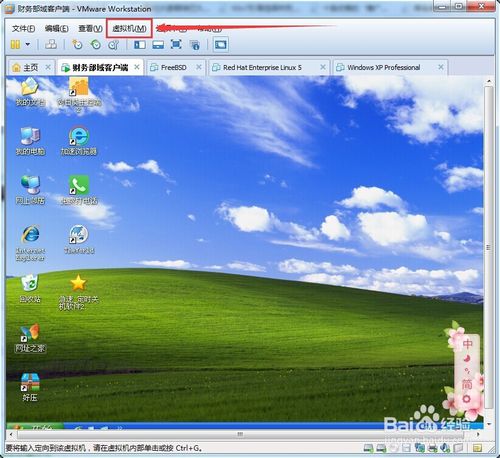
在“虚拟机(M)”工具菜单中,找到“安装虚拟机Vmware工具(T)”列并单击它!等待虚拟机系统中的安装提示!
在虚拟机系统中,单击“Vmware Tools安装程序”窗口上的“下一步”。
在虚拟机系统中,在“Vmware Tools Installer”窗口中选择“Complete Installation”,然后单击“Next(n)”-“Install”等待安装完成。
PS:安装Vmware Tools之前,我的网卡是10M,安装之后就变成1G了!
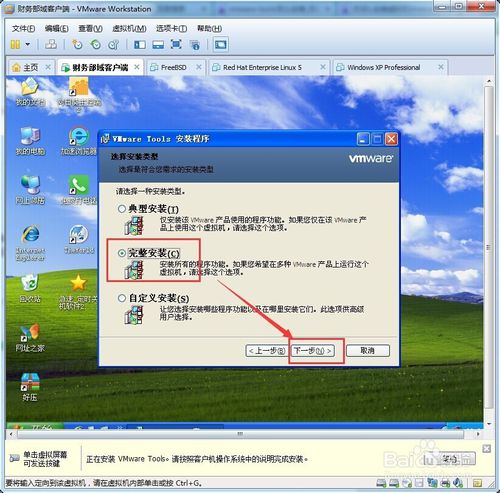
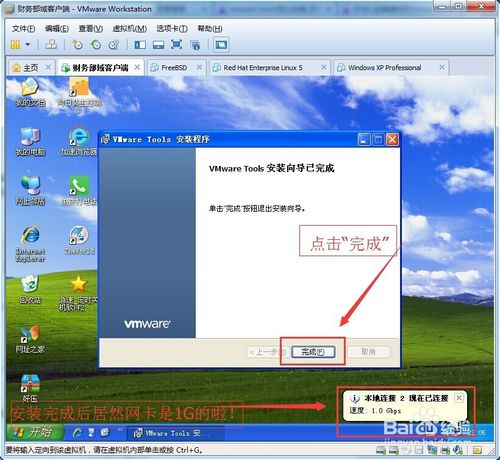
终于!根据提示重新启动虚拟机。
重启完成后测试!
我们在虚拟机中复制一个文件夹!右键点击主机,粘贴这个文件夹,反之亦然!成功了吗?赶紧去试试吧!
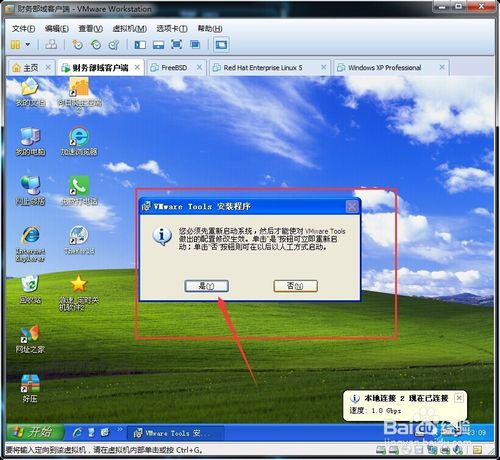

上面介绍的内容是VMware Tools传输文件的方法教程。不知道大家有没有学过。如果你遇到过这样的问题,可以按照边肖的方法自己尝试一下,希望能帮你解决问题。
谢谢大家!更多教程信息请关注我们的系统世界网站~ ~ ~ ~








